有人问,云服务器能当电脑用吗?平时办公、看视频啥的,能不能用它替代家里的电脑?小编也好奇,特意租了台云服务器试了半个月,从办公到娱乐都测了个遍,今天就跟大家聊聊实际体验,还附上详细的设置方法,一起看看吧!
办公场景实测:处理文档、开会够不够用?
先说说办公,这是最常用的场景。
- 处理 Word、Excel 这些文档:云服务器上装个 WPS,远程连接上去用,跟本地电脑差不多。小编试了下,打开 20 页的 Word 文档,加载速度比老电脑还快,保存也及时,就是打字的时候偶尔有点延迟,大概半秒吧,不影响正常使用。
- 开视频会议:用腾讯会议、Zoom 这些软件,画质能到 720P,声音也清楚。但得选配置高点的云服务器,1 核 2G 的有点卡,2 核 4G 的就很流畅,这是用户 “小张” 分享的经验,他说远程办公用了三个月,没耽误过事。
- 发邮件、查资料:浏览网页、发邮件这些轻量操作,随便一台云服务器都能搞定,小编用最低配的试了,打开十几个网页也没崩,就是切换窗口的时候慢点。
不过啊,要是处理大文件,比如几十 G 的视频剪辑,云服务器就有点吃力了,上传下载全靠网速,小编同事试过,传个 10G 的文件用了快一小时,还不如本地电脑方便。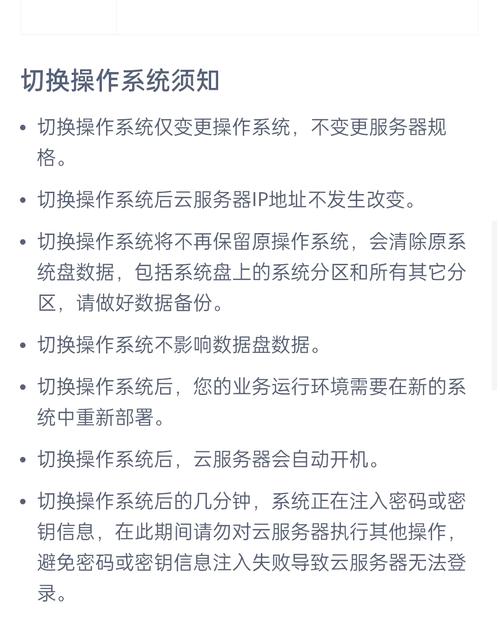
娱乐场景体验:看视频、玩游戏行不行?
再说说娱乐,大家可能关心能不能用它看剧、玩游戏。
- 看视频:在线看 B 站、腾讯视频,画质选 1080P 没问题,不卡。但要是下载高清电影,就看云服务器的带宽了,5M 带宽的话,下一部电影得半小时,用户 “小李” 说他特意选了 10M 带宽的,体验跟本地差不多。
- 玩游戏:轻度游戏比如斗地主、网页游戏还行,小编试了下斗地主,延迟大概 100 毫秒,能玩。但大型游戏像英雄联盟、原神就别想了,云服务器的显卡不行,根本带不动,登录都费劲。
所以啊,娱乐只能对付轻度需求,想玩大型游戏还是得靠本地电脑。
详细设置方法,新手也能学会
想试试的话,跟着步骤来,很简单。
- 选系统:优先选 Windows 系统,跟咱们平时用的电脑一样,新手容易上手。Linux 系统虽然稳定,但操作起来麻烦,不推荐。
- 远程连接:Windows 电脑自带 “远程桌面连接”,输入云服务器的 IP 地址、用户名和密码,点连接就行。苹果电脑得装个 “Microsoft Remote Desktop” 软件,步骤也不复杂。
- 装软件:连接成功后,跟本地电脑一样,打开浏览器下载需要的软件,WPS、微信这些都能装,小编就是这么操作的,半小时就弄好了。
有朋友问,会不会很卡?其实主要看网速,家里网速快的话,体验就好,网速慢的话,干啥都费劲,这是小编总结出来的。
替代电脑的优缺点,得说清楚
用了这么久,优缺点都挺明显的。
优点:
- 不用带电脑,手机、平板都能远程连接,出差的时候特方便,用户 “老王” 说他出差只带个平板,照样办公。
- 不怕电脑坏了丢文件,云服务器有自动备份,小编有次本地电脑坏了,全靠云服务器里的文件救急。
缺点:
- 得一直联网,没网就用不了,停电的时候更是歇菜。
- 长期用不便宜,低配的一年也得几百块,还不如买台二手电脑划算。
小编的看法
云服务器能当电脑用,但只能算 “轻量替代”,办公、轻度娱乐还行,想玩大型游戏、处理大文件就差点意思。要是经常出差、需要远程办公,租一台试试挺合适;但家里有电脑的,就没必要特意换了。
设置方法不难,新手跟着步骤来,半小时就能搞定。希望能帮到想试试的朋友,要是有啥问题,欢迎留言问我!











